İçindekiler
Bölüm Kurtarma Genel Bakışı
Bir bölümün kaybolduğu hatasıyla karşılaştığınızda, genellikle ilk tepkiniz bunun nasıl gerçekleştiği olur. Kayıp bölümlere neden olabilecek birkaç faktör vardır, bunlar arasında kazayla silme, virüs saldırısı, yanlış hayalet, ani elektrik kesintisi, veri bozulması, bozuk sektörler vb. bulunur. Bu durumlarda, kaybolan/silinen bölümleri ve verileri belirli bir profesyonel bölüm kurtarma yazılımıyla derhal geri yüklemelisiniz.
Neden bölümü en kısa sürede geri yüklemeniz gerekiyor?
Bir bölüm silindiğinde, Windows sistemi sabit diskteki o konum için atamasını kaldırır ve kullanıcıların o bellek bölümünün üzerine yazmasına izin verir. Ancak diskin o bölümü kullanılmadığı sürece, bir kurtarma aracı kullanarak bölümü geri yükleme fırsatınız hala vardır. Yani, ne kadar hızlı hareket ederseniz, bölümlerinizin kurtarılma olasılığı o kadar artar.
Peki, kayıp bölümleri kolayca nasıl kurtarabilirsiniz? Size yardımcı olması için aşağıdaki yedi en iyi bölüm kurtarma yardımcı programını kullanın.
- EaseUS Bölüm Yöneticisi
- Stellar Phoenix Bölüm Kurtarma
- Acronis Recovery Expert sihirbazı
- Active@ Bölüm Kurtarma
- DiskInternals Bölüm Kurtarma
- Bölüm Bul ve Bağla
- EaseUS Veri Kurtarma Sihirbazı
1. EaseUS Bölüm Yöneticisi
EaseUS Partition Master, sabit diskleri bölmeyi ve bilgisayarınızın performansını optimize etmek için disk alanınızdan tam olarak yararlanmayı zahmetsiz hale getirir. Bölüm kurtarma için, tüm diski veya tahsis edilmemiş alanı tarayarak silinen veya kaybolan bölümleri hızla kurtarabilir. Ve üzerine kaydedilen dosyalar aynı anda geri yüklenir.
Üstün bölüm kurtarma işlevlerinin dışında, diğer gelişmiş disk yönetimi özellikleri aşağıda listelenmiştir.
- Bölümleri yeniden boyutlandırın, taşıyın, birleştirin, oluşturun, biçimlendirin, silin ve kopyalayın
- Windows'u hızlandırmak için işletim sistemini SSD'ye taşıyın
- MBR ve GPT'yi karşılıklı olarak dönüştürün, dosya sistemini FAT32'den NTFS'ye dönüştürün ve temel diski dinamik diske veya tam tersine dönüştürün
- Bölümleri yeniden boyutlandırmak, C sürücüsünü genişletmek, MBR'yi yeniden oluşturmak ve daha fazlası için WinPE önyüklenebilir diski oluşturun
- Büyük ve gereksiz dosyaları temizleyerek disk bölümlerini kolayca optimize edin
- Windows 11/10/8/7/Vista/XP'yi destekler
Şimdi, bu en iyi bölüm yönetim yazılımıyla kaybolan veya silinen bölümleri kurtarmak için aşağıdaki adımları izleyin.
Adım 1. EaseUS Partition Master'ı açın ve "Partition Recovery"ye tıklayın. Kayıp bölümünüzün olduğu hedef diski seçin ve "New Scan"e tıklayın.

Adım 2. Yazılımın "Hızlı Tarama" ve "Tam Tarama" işlemini yürütmesini sabırla bekleyin. Silinen bölümünüzü Durum bölümünde "kayıp" olarak işaretleyecektir. Kayıp bölümü seçin ve "Kurtar"a tıklayın.

Ayrıca aradığınız bölümün üzerine çift tıklayarak içeriğini önizleyebilir ve onaylamak için "Tamam"a tıklayabilirsiniz.

Adım 3. Sabırla bekleyin ve bölüm kurtarma işlemi tamamlandığında "Bitti"ye tıklayın.

#EaseUS Partition Recovery #Partition Recovery Yazılımı #Partition Manager #Windows
2. Stellar Phoenix Bölüm Kurtarma
Stellar Phoenix Partition Recovery, virüs saldırısı, sistem arızası, disk arızası veya sabotaj nedeniyle kaybolan bölümleri kurtarmanızı sağlar. Bölüm kurtarma ve veri kurtarma özellikleri tek bir yardımcı programda birleştirilmiştir. Bu aracı ayrıca ses, video, görüntü, belge, e-posta ve arşiv dosyalarını kurtarmak için de kullanabilirsiniz.
- Silinen, biçimlendirilen veya erişilemeyen tüm bölümleri tarayın
- Kurtarma için bölümlerin bir görüntü dosyasını oluşturma seçeneği sağlayın
- Sabit disklerden, SD kartlardan, CD/DVD'lerden ve USB sürücülerden verileri kurtarın
- Kolay kullanım için grafiksel kullanıcı arayüzü sunun
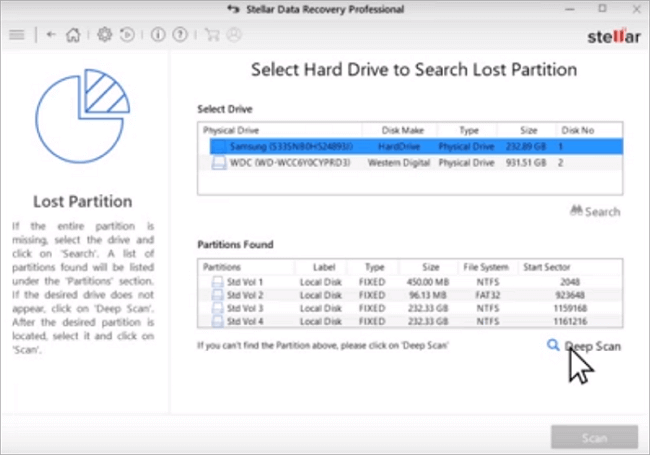
#Stellar Partition Recovery #Partition Recovery Yazılımı #Windows
3. Acronis Recovery Expert Sihirbazı
Bir bölümün eksik olduğuna dair bir hata mesajı alırsanız, bölüm kurtarma içinAcronis Recovery Expert sihirbazını kullanabilirsiniz. Kullanımı kolay bu kurtarma aracı, Acronis Disk Director'ın önyüklenebilir sürümüne dahildir. Kurtarma aracını bir USB'den veya harici bir diskten (yani DVD, CD veya Blu-ray) önyükleyebilirsiniz; bu, bölüm verilerinizin depolandığı sabit disk bölümünün yanlışlıkla üzerine yazmanızı önleyecektir.
- Bölümünüzü otomatik veya manuel olarak kurtarın
- Sabit disk bölümünüzün verilerinin depolandığı bölümün yanlışlıkla üzerine yazılmasını önler
- Otomatik mod, temel bir diskteki tüm silinmiş bölümleri bulmayı ve kurtarmayı hızlı ve kolay hale getirir
- Manuel kurtarma modu, kurtarma üzerinde daha fazla kontrol sahibi olmanızı sağlayarak arama yöntemini, aranacak diskleri ve kurtarılacak birimleri belirtmenize olanak tanır
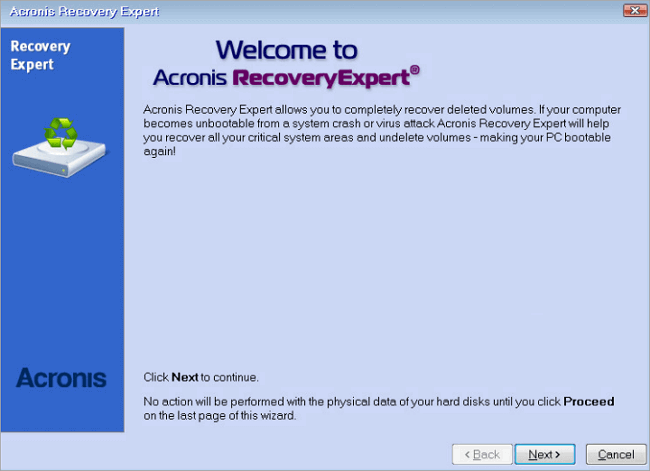
#Acronis Partition Recovery #Partition Recovery Yazılımı #Windows
4. Active@ Partition Kurtarma
Active@ Partition Recovery, Windows, WinPE (kurtarma önyükleme diski) ve Linux (kurtarma LiveCD) ortamlarında silinen ve hasar gören mantıksal sürücüleri ve bölümleri kurtarmanıza yardımcı olan ücretsiz bir yazılımdır.
- Kayıp bölümleri ve diskleri çalışır duruma geri yükler
- Silinen, yeniden biçimlendirilen ve hasarlı bölümleri algılamak için QuickScan ve SuperScan olmak üzere iki tarama modu sağlayın
- Birimlerdeki ciddi şekilde hasar görmüş dosya sistemleri için LastChance seçeneğini sunun
- Hasarlı Bölüm Tablosu, MBR (Ana Önyükleme Kaydı) ve GPT'yi düzeltir
- Ham, sıkıştırılmış ve VMWare Disk Görüntülerinden tüm verileri geri yükler
- Windows 10, 7 ve 8, XP ve Vista, 2003 ve 2008 ve 2012 Sunucularını, WinPE'yi destekler
- FAT/exFAT/NTFS/HFS+/UFS/Ext2/Ext3/Ext4/BtrFS/XFS dosya sistemlerini kurtarır
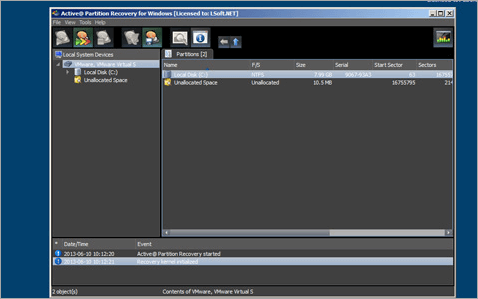
#Aktif Bölüm Kurtarma #Bölüm Kurtarma Yazılımı #Windows
5. DiskInternals Bölüm Kurtarma
DiskInternals Partition Recovery, bazı verileri veya kaybolan bölümleri kurtarmak için güvenilir bir araçtır. Kullanımı kolaydır, ister sıradan kullanıcılar ister profesyoneller olun, bir sabit diskten veya silinen bölümlerinden herhangi bir veriyi kurtarmak için kullanabilirsiniz. Bölümleriniz yanlışlıkla silinme, bozuk sektörler, bölüm tablosunun bir virüs veya diğer kötü amaçlı yazılım tarafından hasar görmesi veya elektrik kesintileri nedeniyle kaybolursa, sürücüleri geri almak için bu bölüm kurtarma yazılımını kullanabilirsiniz.
- HDD, SSD, flash bellek, harici hard disk, hafıza kartı, IDE disk, SATA disk, SCSI disk vb. gibi farklı depolama ortamlarında çalışın.
- Üç disk kurtarma sihirbazı tarama moduna sahiptir: Hızlı tarama (Uneraser), Tam tarama (Tam kurtarma) ve Okuyucu modu
- RAW bölüm kurtarma desteği
- Bir disk görüntüsü oluşturulmasına izin verin

#DiskInternal #Partition Recovery #Windows
6. Bölüm Bul ve Bağla
Bölüm Bul ve Bağla silinen veya kaybolan bölüm kurtarmada farklı şekilde çalışır. Mümkün olan en kolay şekilde çalışır - bölümleri sisteme yerleştirerek ve bağlayarak, böylece kaybolan bölümleri herhangi bir genel disk birimi gibi sizin için kullanılabilir hale getirir. Önyükleme Kaydı'nın (Ana Önyükleme Kaydı dahil) eksik, hasarlı veya üzerine yazılmış olduğu ciddi durumlarda bile, Bölüm Bul ve Bağla da çalışacaktır.
- Yazılımı kullanmak için özel bilgiye ihtiyaç duymamanız için kullanıcı dostu bir GUI'ye sahip olun
- Kişisel kullanım için ücretsizdir. Dilediğiniz kadar kullanın
- Tam bölüm araması için 3 mod
- Standart dışı disk düzenleri desteklenir
- NTFS ve FAT'ın tüm sürümleri desteklenmektedir
- Kullanıcıların görüntü oluşturmasına ve bağlamasına izin ver
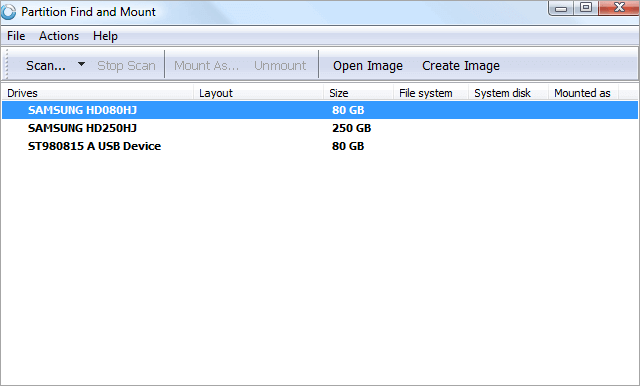
#Bölüm Bul #Kurtarma Kayıp Bölüm #Windows
7. EaseUS Veri Kurtarma Sihirbazı
EaseUS Data Recovery Wizard, kayıp bölümden fotoğraflarınızı, videolarınızı, ses dosyalarınızı, belgelerinizi, e-postalarınızı ve diğer dosyalarınızı kurtarmanıza olanak tanıyan harika bir veri kurtarma programıdır. Kayıp bölüm kurtarmaya ek olarak, EaseUS veri kurtarma yazılımı ayrıca yanlışlıkla silme, sabit disk biçimlendirme, virüs saldırısı, sistem çökmesi, işletim sistemi yeniden yükleme/yükseltme vb. nedeniyle kaybolan verileri geri yükleme yeteneğine de sahiptir.
Not: EaseUS Partition Master ile EaseUS Data Recovery Wizard arasındaki fark, ilkinin kaybolan bölümleri ve bölümlerdeki verileri kurtarabilmesi, ikincisinin ise yalnızca kaybolan bölümlerdeki dosyaları kurtarabilmesidir.
- NTFS, FAT 32/16, exFAT, NTFS5, ext2/ext3, HFS ve ReFS'deki kayıp bölümden verileri kurtarın
- Silinen bölümden fotoğrafları, sesleri, müzikleri ve e-postaları etkili, güvenli ve eksiksiz bir şekilde kurtarın
- Geri dönüşüm kutusundan, sabit diskten, hafıza kartından, flash sürücüden, dijital kameradan ve video kameradan veri kurtarın
- Kurtarma sırasında bozulan JPEG/JPG dosyalarını veya hasarlı videoları onarın
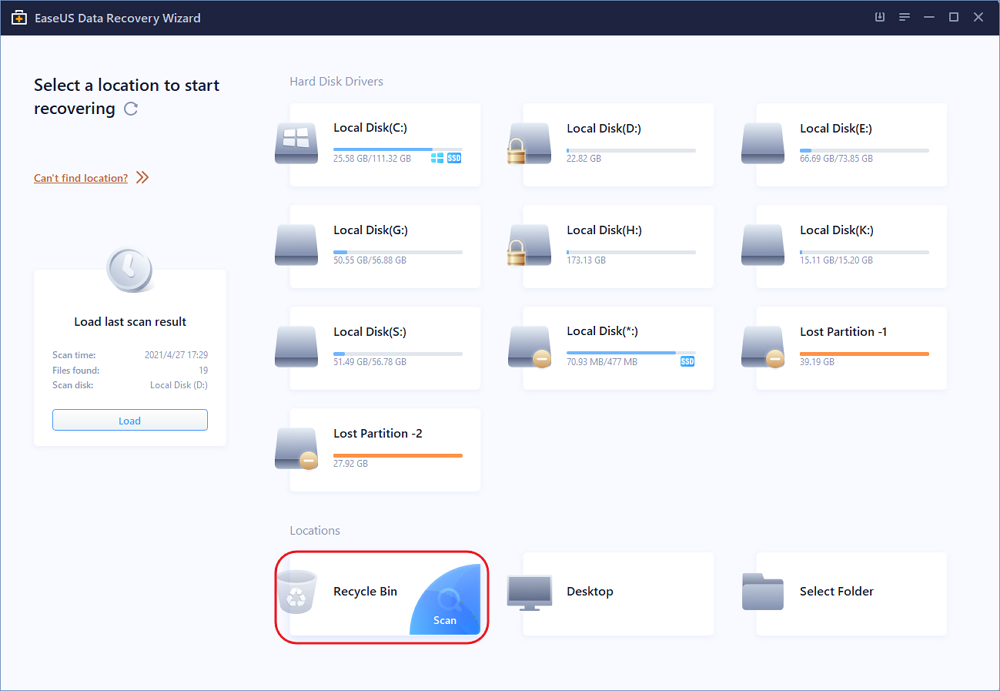
#EaseUS Partition Veri Kurtarma #Veri Kurtarma #Windows
Son Karar
Bunlar Windows 10/8/7 için en iyi 7 bölüm kurtarma yazılımıdır. Gerçek ihtiyaçlarınıza göre bunlardan herhangi birini seçebilirsiniz. Bizim önerimiz öncelikle EaseUS Partition Master olacaktır. Son olarak, kaybolan dosyaları, hatta kalıcı olarak silinen verileri geri yüklemenize yardımcı olması için EaseUS veri kurtarma yazılımını kullanmayı unutmayın.
İnsanlar Ayrıca Soruyor
1. Kayıp bir bölümü nasıl kurtarabilirim?
Yukarıdaki yedi yardımcı programdan güvenilir bir bölüm kurtarma aracı seçebilirsiniz. EaseUS Partition Master ve Stellar Phoenix Partition Recovery ikisi de harika seçimlerdir.
2. Silinen dosyaları kurtarmak için en iyi yazılım hangisidir?
Silinen dosyaları kurtarmak için en iyi yazılıma gelince, EaseUS Data Recovery Wizard'ı kaçıramazsınız. Bu dosya kurtarma yazılımı, silme, biçimlendirme, bölüm kaybı, işletim sistemi çökmesi, virüs saldırısı ve diğer veri kaybı senaryolarından sonra kaybolan verileri tamamen kurtarabilir.
İlgili Makaleler
-
GPT Nedir | GPT Disk Nasıl Bölümlenir
![author icon]() Ezgi Bıçakcı/2022/09/21
Ezgi Bıçakcı/2022/09/21
-
Windows 10'da Disk 0 ve Disk 1'i Birleştirme
![author icon]() Ezgi Bıçakcı/2022/09/21
Ezgi Bıçakcı/2022/09/21
-
USB Bellekten Yazma Koruması Nasıl Kaldırılır
![author icon]() Banu/2024/09/12
Banu/2024/09/12
-
Görünmeyen Bir Harici Sabit Sürücü Nasıl Biçimlendirilir [Etkili Yollar]
![author icon]() Banu/2024/11/20
Banu/2024/11/20